- O problemă care nu funcționează LifeCam Studio poate fi legată, printre altele, de porturi USB defecte, drivere învechite și setări ale camerei.
- Pentru a remedia problema, unii utilizatori ar putea fi nevoiți să modifice anumite setări ale camerei Windows 10.
- Schimbarea conexiunilor portului și deconectarea altor dispozitive sunt, de asemenea, recomandate pentru a rezolva aceste inconveniente Microsoft LifeCam.
- Rețineți că instrumentele de depanare hardware și software-ul de actualizare a driverelor pot fi, de asemenea, utile.

XINSTALAȚI FĂCÂND CLIC PE DESCARCARE FIȘIER
Acest software va repara erorile comune ale computerului, vă va proteja de pierderea fișierelor, malware, defecțiuni hardware și vă va optimiza computerul pentru performanță maximă. Remediați problemele PC-ului și eliminați virușii acum în 3 pași simpli:
- Descărcați Instrumentul de reparare PC Restoro care vine cu tehnologii brevetate (brevet disponibil Aici).
- Clic Incepe scanarea pentru a găsi probleme Windows care ar putea cauza probleme PC-ului.
- Clic Repara tot pentru a remedia problemele care afectează securitatea și performanța computerului
- Restoro a fost descărcat de 0 cititorii luna aceasta.
LifeCam Studio este o cameră web Microsoft pentru computere Windows. Deoarece este un Microsoft aparat foto, utilizatorii se așteaptă să funcționeze bine cu platformele Windows.
Cu toate acestea, mulți utilizatori au spus pe forumul de asistență Microsoft că trebuie să repare camerele LifeCam Studio care nu funcționează Windows 10.
Dacă ți se întâmplă și ție, fii sigur că există destul de multe soluții pe care le poți încerca să le aplici. Aruncă o privire mai atentă la sfaturile de mai jos.
Cum să remediați o cameră web LifeCam Studio care nu funcționează?
1. Actualizați portul USB al computerului și driverele camerei
Este recomandat să scanați computerul cu software-ul de actualizare a driverelor pentru a identifica porturile USB sau driverele pentru webcam învechite sau defecte.
Un utilitar de actualizare a driverelor vă va arăta toate dispozitivele pentru care aveți nevoie pentru a actualiza driverele. Apoi actualizați rapid driverele pentru dispozitive cu software-ul de actualizare a driverelor.
Unele dintre cele mai frecvente erori și erori Windows sunt rezultatul unor drivere vechi sau incompatibile. Lipsa unui sistem actualizat poate duce la lag, erori de sistem sau chiar BSoD.Pentru a evita aceste tipuri de probleme, puteți utiliza un instrument automat care va găsi, descărca și instala versiunea corectă a driverului pe computerul dvs. Windows în doar câteva clicuri și vă recomandăm cu tărie DriverFix. Iată cum să o faci:
- Descărcați și instalați DriverFix.
- Lansați aplicația.
- Așteptați ca DriverFix să vă detecteze toate driverele defecte.
- Software-ul vă va arăta acum toate driverele care au probleme și trebuie doar să le selectați pe cele pe care le-ați dori să le remediați.
- Așteptați ca DriverFix să descarce și să instaleze cele mai noi drivere.
- Repornire computerul dvs. pentru ca modificările să intre în vigoare.

DriverFix
Driverele nu vor mai crea probleme dacă descărcați și utilizați acest software puternic astăzi.
Vizitati site-ul
Disclaimer: acest program trebuie să fie actualizat de la versiunea gratuită pentru a efectua anumite acțiuni specifice.
2. Rulați instrumentul de depanare hardware și dispozitive
- În primul rând, asigurați-vă că camera dvs. LifeCam Studio este conectată la computer.
- apasă pe Windows+ Scombinație de taste pentru a deschide o casetă de căutare.
- Tip cmd în utilitarul de căutare.
- Clic Prompt de comandă în instrumentul de căutare.
- Apoi, introduceți această comandă și apăsați introduce: msdt.exe -id DeviceDiagnostic
- Clic Avansat în Hardware și dispozitive instrument de depanare pentru a selecta un Aplicați automat reparațiile Caseta de bifat.
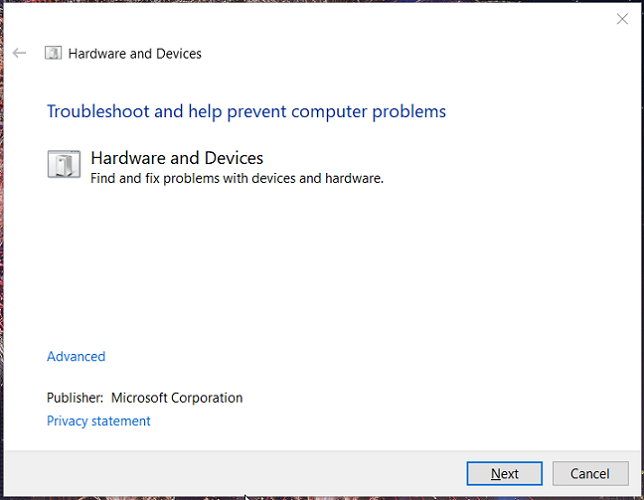
- Selectează Următorul butonul pentru a rezolva problemele hardware cu instrumentul de depanare.
3. Conectați camera LifeCam la diferite porturi USB
Camera dvs. poate funcționa bine atunci când este conectată cu un alt port USB. Încercați să vă conectați camera Lifecam la o alternativă USB porturile de pe computerul dvs.
De asemenea, asigurați-vă că conectați Lifecam direct la computer fără niciun fel de hub USB. În afară de asta, ar trebui să deconectați și orice dispozitiv USB de prisos.
Mouse-ul este o excepție notabilă, dar asigurați-vă că deconectați lucruri precum drivere externe, hub-uri USB etc.
4. Asigurați-vă că camera web LifeCam este activată
- Faceți clic dreapta pe dvs start butonul și selectațiManager de dispozitivcomandă rapidă din meniu.
- Apoi, faceți clic pe Vedere meniul.
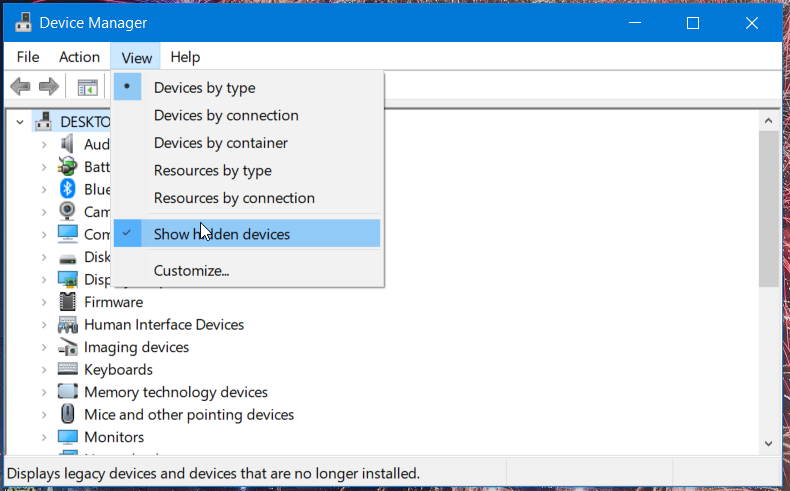
- Selectați Afișați dispozitivele ascunse opțiune.
- Faceți dublu clic pe categoria Dispozitive de imagistică, care include de obicei camere Microsoft LifeCam Studio. Cu toate acestea, faceți dublu clic pe aparat foto categorie dacă nu o găsiți în Dispozitive de imagistică.
- Apoi faceți clic dreapta pe camera LifeCam și selectați Activați dispozitivul opțiune dacă acea cameră web este dezactivată.
5. Dezinstalați LifeCam pentru a-l reinstala
- Deschideți fereastra Device Manager așa cum este subliniat în rezoluția anterioară.
- Clic Afișați dispozitivele ascunse opțiunea de pe Vedere meniul.
- Găsiți camera LifeCam listată în Dispozitive de imagistică sau Cameră.
- Faceți clic dreapta pe dispozitivul LifeCam și selectați Dezinstalați dispozitivul. Dacă sunt listate mai multe dispozitive LifeCam, dezinstalați-le pe toate.
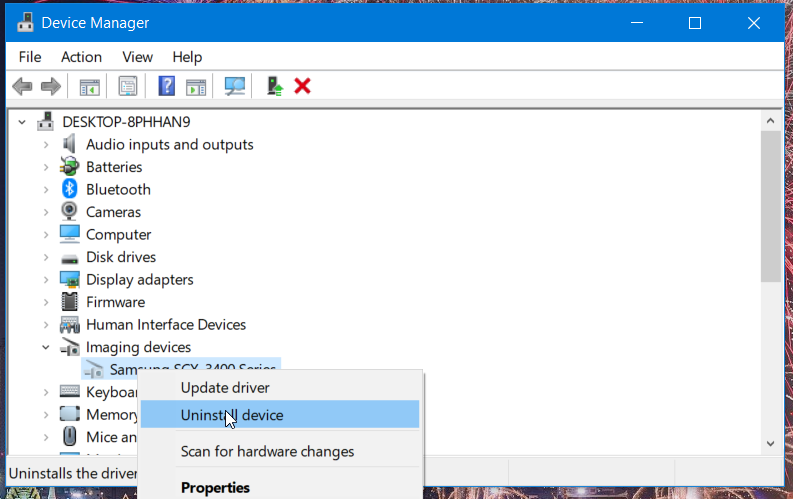
- După aceea, reporniți Windows; apoi conectați camera web LifeCam la computer pentru a o reinstala.
6. Verificați setările camerei computerului dvs. în Windows 10
- A deschide Setări, apasă pe Windows și eu cheile în același timp.
- Clic Confidențialitate în Setări.
- Selectează aparat foto fila afișată direct mai jos.
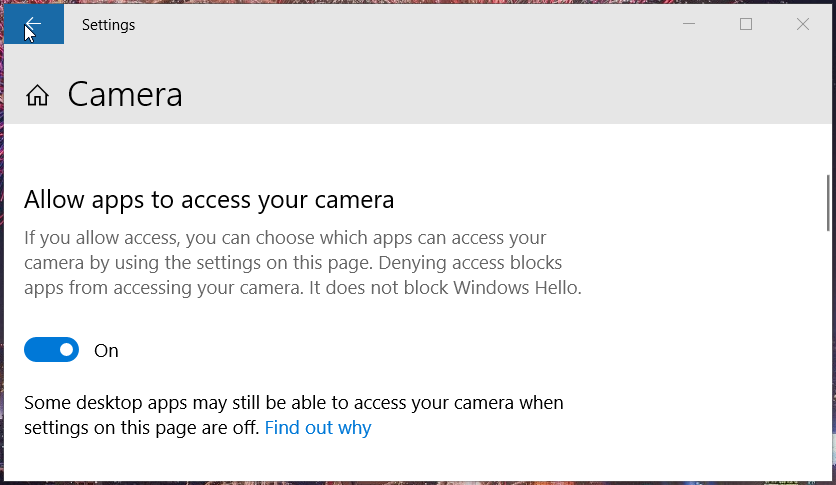
- Comutați Permiteți aplicațiilor să vă acceseze camera opțiune activată dacă este dezactivată.
- De asemenea, activați aplicațiile de cameră enumerate cu care aveți nevoie pentru a utiliza LifeCam Studio.
7. Reinstalați Skype
- Deschide Setări fereastră.
- Apoi, faceți clic Aplicații pentru a deschide Setări fila afișată direct mai jos.
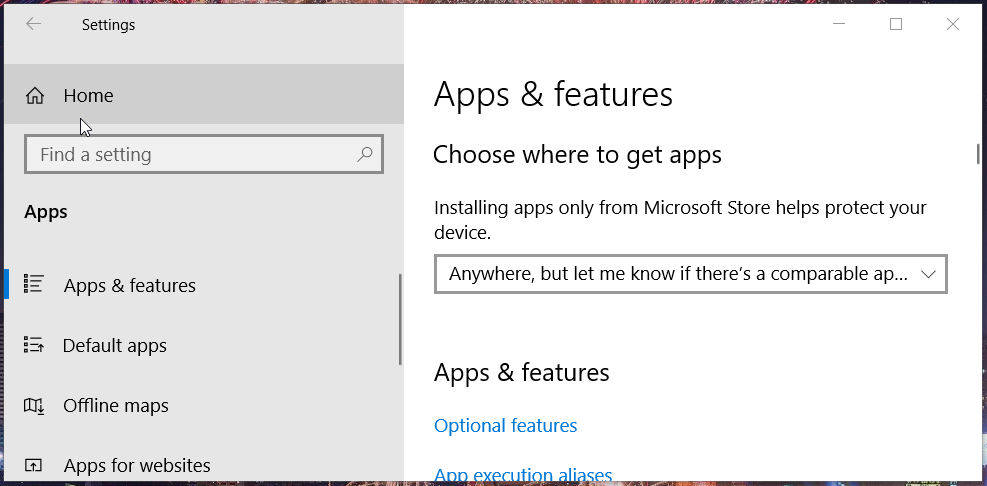
- Selectați aplicația Skype listată acolo.
- Apasă pe Dezinstalează opțiune.
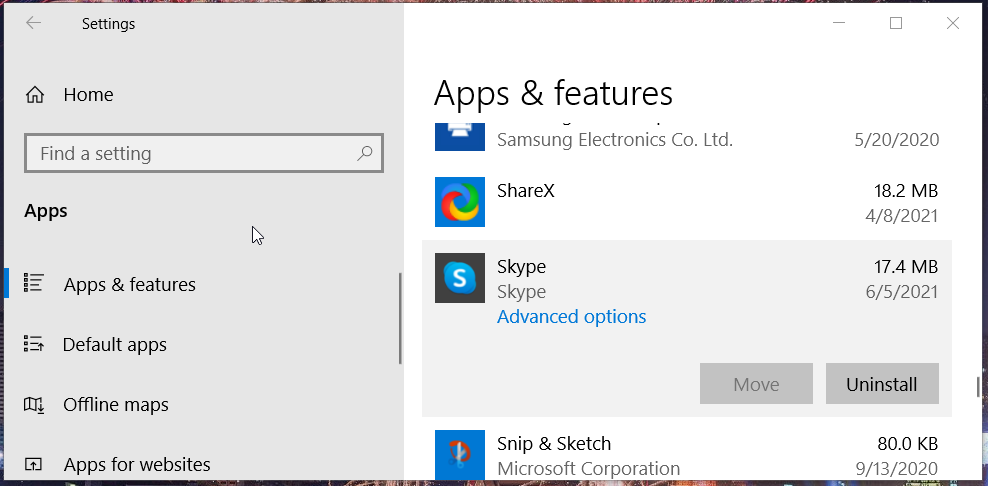
- Apoi selectați Dezinstalează din nou pentru a confirma.
- Reporniți Windows 10 când ați dezinstalat Skype.
- Apasă pe Obțineți Skype pentru Windows butonul de pe asta pagina de descărcare a aplicației.
- Reinstalați Skype cu programul de instalare pe care tocmai l-ați descărcat.
Sfat de expert: Unele probleme ale PC-ului sunt greu de rezolvat, mai ales când vine vorba de depozite corupte sau de fișiere Windows lipsă. Dacă întâmpinați probleme la remedierea unei erori, este posibil ca sistemul dumneavoastră să fie parțial defect. Vă recomandăm să instalați Restoro, un instrument care vă va scana mașina și va identifica care este defecțiunea.
Click aici pentru a descărca și a începe repararea.
Puteți dezinstala Skype mai complet cu ajutorul unui software de dezinstalare terță parte. Multe programe de dezinstalare terță parte vor dezinstala software-ul și toate fișierele reziduale pentru ele, astfel încât să nu rămână resturi.
⇒ Obțineți IObit Uninstaller
NOTĂ
Această rezoluție este mai precis pentru remedierea LifeCam Studios care nu funcționează cu Skype.
8. Editați registrul
- În primul rând, va trebui să lansați Alerga cu Windows + R tastă rapidă pentru acel accesoriu.
- Pentru a deschide Editorul Registrului, introduceți următoarele Alerga și lovit introduce:
regedit - Deschideți această cheie Editorul Registrului:
ComputerHKEY_LOCAL_MACHINESOFTWAREWOW6432NodeMicrosoftWindows Media FoundationPlatform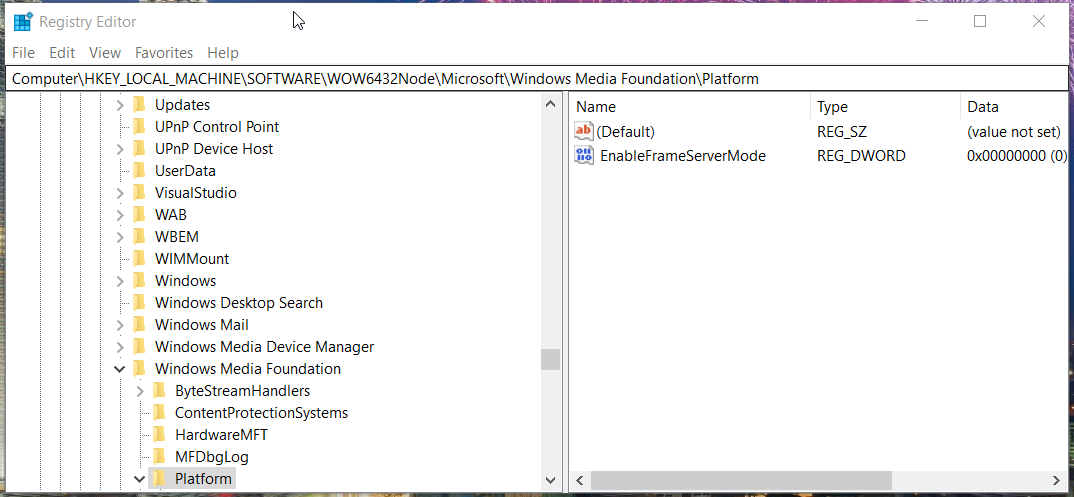
- Apoi, faceți clic dreapta pe un spațiu gol din partea dreaptă a Editorul Registrului și selectați Nou > Valoare DWORD (32 de biți).. Apoi tastați EnableFrameServerMode ca titlul noului DWORD.
- Deschideți această cheie de registry în fereastra:
ComputerHKEY_LOCAL_MACHINESOFTWAREMicrosoftWindows Media FoundationPlatform - Apoi faceți clic dreapta în jumătatea dreaptă a Editorul Registrului (care include șirurile de chei Platformă) și selectați Nou și DWORD Opțiuni. Dați DWORD-ului un EnableFrameServerMode titlu.
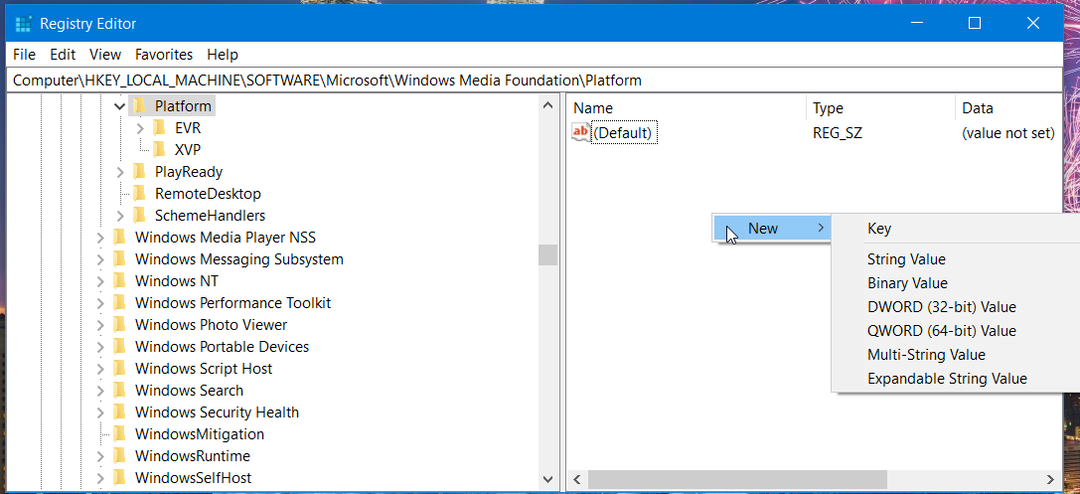
- Reporniți desktopul sau laptopul.
Această rezoluție este în principal pentru utilizatorii care trebuie să repare camerele web LifeCam Studio după ce actualizările Windows 10 le întrerup.
A fost inițial o remediere pentru actualizarea Windows 10 Anniversary, care distruge camerele web. Utilizatorii au confirmat că această rezoluție poate rezolva problemele LifeCam Studio.
9. Actualizați Windows 10
- Lansa Setări făcând clic pe acesta Meniul Start buton.
- Selectați Actualizare și securitate pentru a deschide fila afișată în captura de ecran direct de mai jos.
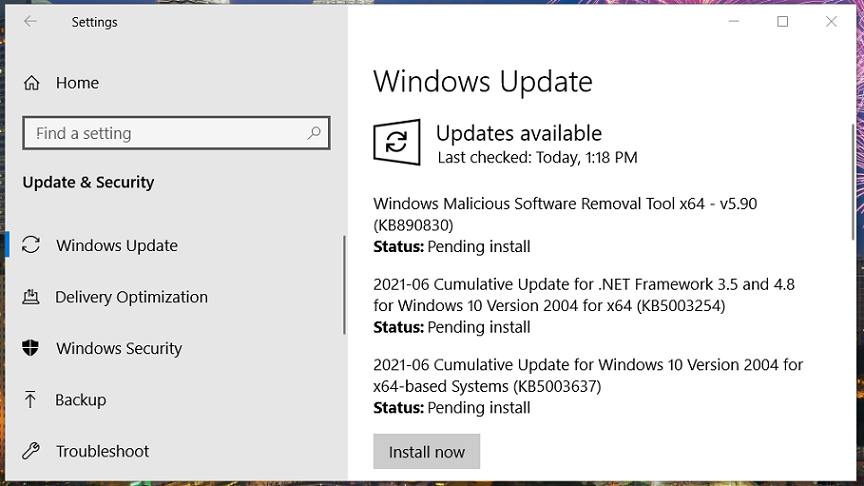
- Dacă sunt disponibile actualizări în așteptare, este posibil să puteți face clic pe un Instaleaza acum butonul pentru a actualiza Windows 10.
- apasă pe Verifică pentru actualizări butonul dacă Setări nu afișează actualizări în așteptare.
- Apasă pe Vedeți actualizările opționale butonul pentru a vedea actualizările opționale ale driverului, așa cum se arată direct mai jos.
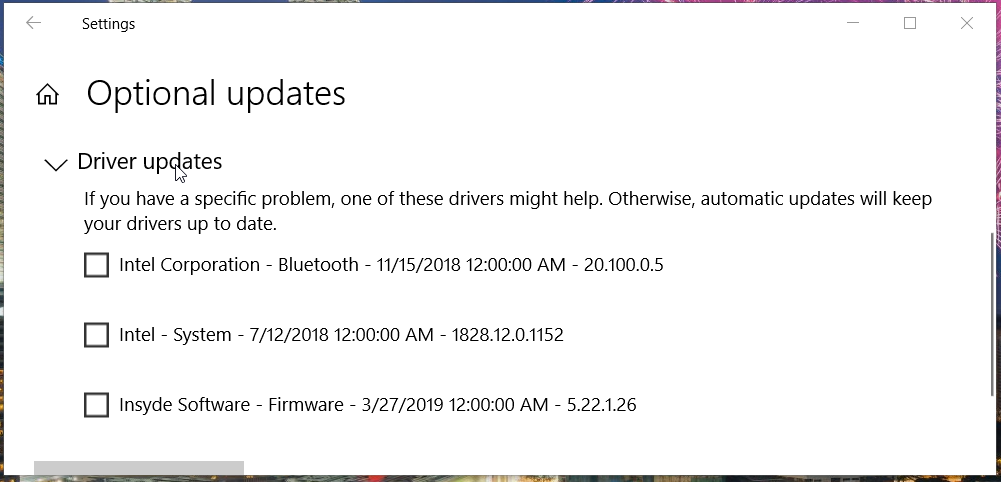
- Selectați toate actualizările opționale ale driverului listate și faceți clic pe descarca si instaleaza opțiune.
- De asemenea, vă recomandăm să actualizați Windows 10 la cea mai recentă versiune de build. Apasă pe Descarca si instaleaza opțiune pentru o actualizare a versiunii Windows 10 dacă există una disponibilă.
Rezoluțiile de mai sus ar putea fi suficiente pentru a remedia camerele web LifeCam Studio care nu funcționează pentru majoritatea utilizatorilor. Dacă aceste rezoluții nu sunt suficiente, puteți lua legătura cu un agent de asistență prin intermediul Microsoft Contactează-ne pagina pentru mai multe îndrumări de depanare.
Și dacă încă se întâmplă să suspectați o problemă legată de șofer, aruncați o privire mai atentă la aceasta ghid dedicat software-ului și driverelor Microsoft LifeCam.
De asemenea, instrumentele de depanare hardware ar putea fi utile pentru a remedia LifeCams care nu funcționează în Windows 10. Doar spuneți-ne ce metodă a funcționat pentru dvs. în zona de comentarii de mai jos.
 Mai aveți probleme?Remediați-le cu acest instrument:
Mai aveți probleme?Remediați-le cu acest instrument:
- Descărcați acest instrument de reparare a computerului evaluat excelent pe TrustPilot.com (descărcarea începe pe această pagină).
- Clic Incepe scanarea pentru a găsi probleme Windows care ar putea cauza probleme PC-ului.
- Clic Repara tot pentru a remedia problemele legate de tehnologiile brevetate (Reducere exclusivă pentru cititorii noștri).
Restoro a fost descărcat de 0 cititorii luna aceasta.
